iPhone'u Sıfırlama Ekranına Takarken Nasıl Onarılacağına İlişkin 4 Güçlü Teknik
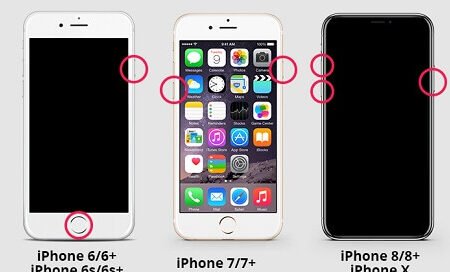
iPhone'unuz sıfırlama ekranında takılı kaldıysa ve ilerlemiyorsa endişelenmeyin. Bu yaygın bir sorundur ve genellikle evde kolayca düzeltilebilir. İşte iPhone'unuzu sıfırlama ekranından çıkarmak için uygulayabileceğiniz 4 güçlü teknik:
iPhone'u Sıfırlama Ekranına Takılıp Kaldığında Nasıl Onarılır: 4 Güçlü Teknik
1. Zorla Yeniden Başlatma
iPhone'unuzun takılıp kaldığı bir durumda, zorla yeniden başlatma işlemi genellikle sorunu çözer. İşte adım adım nasıl yapılır:
- iPhone'unuzun modeli bağlı olarak, ses seviyesi düğmesine bir kez basın, ardından ses seviyesi düğmesini aşağıya basın ve hemen bırakın. Ardından yan düğmeye basılı tutun.
- Apple logosu göründüğünde yan düğmeyi bırakın.
2. iPhone'unuzu Bilgisayara Bağlayın
iPhone'unuzun takılıp kaldığı bir durumda, bilgisayarınıza bağlamak ve iTunes'u kullanarak geri yüklemek yardımcı olabilir. İşte adım adım nasıl yapılır:
- iPhone'unuzu bilgisayarınıza bağlayın.
- iTunes'u açın.
- iTunes iPhone'unuzu tanıdığında, "iPhone'u Geri Yükle" seçeneğini tıklayın.
- Tüm verileri silerek iPhone'unuzu fabrika ayarlarına döndüreceğinizden emin olun.
3. DFU Modunu Kullanın
DFU modu, iPhone'unuzu yeniden başlatmayı ve yazılım sorunlarını çözmeyi sağlayan özel bir moddur. İşte adım adım nasıl yapılır:
- iPhone'unuzu bilgisayarınıza bağlayın.
- iPhone'unuzun modelini bağlı olarak, ses seviyesi düğmesine bir kez basın, ardından ses seviyesi düğmesini aşağıya basın ve hemen bırakın. Ardından yan düğmeye basılı tutun.
- Ekran siyahlaştığında, yan düğmeyi bırakın ancak ses seviyesi düğmesini aşağıya basılı tutmaya devam edin.
- 10 saniye boyunca ses seviyesi düğmesini aşağıya basılı tutun.
- iTunes'un iPhone'unuzu DFU modunda tanıdığını bildirmesi gerekir.
4. Apple Destek ile İletişime Geçin
Yukarıdaki adımlar işe yaramazsa, iPhone'unuzu onarmak için Apple Destek ile iletişime geçmeniz gerekir.
5. Üçüncü Parti Yazılımları Kullanma
Bazı üçüncü parti yazılımlar, iPhone'unuzu sıfırlama ekranına takılıp kaldığında onarmaya yardımcı olabilir. Ancak bu yazılımları kullanmadan önce, bunların güvenilir olduğundan emin olun.
iPhone'unuz Sıfırlama Ekranına Takıldığında Nasıl Onarılır?
1. Zorunlu Yeniden Başlatmayı Deneyin
iPhone'unuzun sıfırlama ekranına takılması durumunda, cihazınızı zorunlu olarak yeniden başlatmak sorunu çözebilir. Bu işlem, iPhone'un tüm işlemlerini durdurup tekrar başlatmasını sağlar. Zorunlu yeniden başlatma işlemini gerçekleştirmek için:
iPhone'un ses kısma düğmesine basın ve hemen bırakın.
Ses açma düğmesine basın ve hemen bırakın.
Son olarak, iPhone'un üstündeki güç düğmesine basılı tutun, ekranda Apple logosu görünene kadar.
2. iTunes ile Kurtarma Modunda Güncelleme veya Yeniden Yükleme Yapın
iTunes kullanarak iPhone'unuzu kurtarma moduna almak, cihazınızı güncellemenize veya yeniden yüklemenize olanak tanır. Bu yöntem, iPhone'unuzun yazılımındaki bir hatayı düzeltmek için etkili olabilir.
Bilgisayarınıza en son iTunes sürümünü yükleyin.
iPhone'unuzu bilgisayarınıza bağlayın.
iPhone'unuzu kurtarma moduna almak için:
iPhone'u kapatın.
iPhone'un ses kısma düğmesine basın ve basılı tutun.
iPhone'u bilgisayara bağlayın.
Ekranda Apple logosu görünene kadar ses kısma düğmesini basılı tutun.
iTunes'da "iPhone'unuzu kurtarma modunda görüyorsunuz" mesajını göreceksiniz.
iTunes penceresinde, iPhone'unuzu güncellemek veya yeniden yüklemek için ekrandaki talimatları izleyin.
3. DFU Moduna Girin
DFU modu, iPhone'unuzun tüm yazılımlarını temizleyerek yeniden başlatmanızı sağlar. Bu işlem, diğer yöntemler işe yaramadığında kullanılabilir.
iPhone'unuzu bilgisayarınıza bağlayın.
iPhone'unuzu kapatın.
iPhone'un ses kısma düğmesine basın ve basılı tutun.
Yaklaşık 3 saniye sonra, ses kısma düğmesini bırakın ancak güç düğmesine basılı tutun.
10 saniye sonra güç düğmesini bırakın.
Ekran siyah kalırsa DFU moduna girmişsinizdir.
iTunes, "iPhone'unuz kurtarma modunda" mesajını gösterecektir.
iTunes penceresinde, iPhone'unuzu yeniden yüklemek için ekrandaki talimatları izleyin.
4. Apple Desteğiyle İletişime Geçin
Yukarıdaki adımlar işe yaramazsa, Apple Desteği ile iletişime geçmeniz önerilir. Teknik destek ekibi, sorunu gidermenize yardımcı olabilir veya iPhone'unuzu tamir için gönderebilirsiniz.
daha fazla bilgi
iPhone'u Sıfırlama Ekranına Takarken Nasıl Onarılacağına İlişkin 4 Güçlü Teknik: Sıkça Sorulan Sorular
iPhone'um neden sıfırlama ekranında takılı kalıyor?
iPhone'unuzun sıfırlama ekranında takılı kalmasının birçok sebebi olabilir. En yaygın sebepler arasında yazılım hatası, bozuk bir güncelleme, düşük depolama alanı veya donanım sorunu yer alır. Sorunun kaynağını belirlemek için iPhone'unuzun kullanım geçmişini, son yapılan güncellemeleri ve olası donanım hasarlarını değerlendirmeniz gerekir.
iPhone'umu sıfırlama ekranından kurtarmak için hangi yöntemleri deneyebilirim?
iPhone'unuzu sıfırlama ekranından kurtarmak için birçok yöntem mevcuttur. Bunlar arasında zorla yeniden başlatma, iTunes veya Finder ile geri yükleme, DFU modunda geri yükleme ve Apple Destek ile iletişime geçme gibi seçenekler bulunur. Her yöntemin uygulanışı ve etkisi farklı olduğu için doğru yöntemi seçmeniz önemlidir.
iPhone'umu sıfırlama ekranından kurtarmak için hangi yazılımları kullanabilirim?
iPhone'unuzu sıfırlama ekranından kurtarmak için çeşitli üçüncü parti yazılımları kullanılabilir. Bunlar arasında Tenorshare ReiBoot, iMyFone Fixppo ve FoneDog Toolkit gibi programlar yer alır. Bu yazılımlar genellikle iPhone'u kurtarma, yedekleme ve diğer sorunları çözme gibi özellikler sunar. Ancak, bu yazılımları kullanmadan önce güvenilir ve güvenli olduğundan emin olmanız önemlidir.
iPhone'umu sıfırlama ekranından kurtaramazsam ne yapmalıyım?
iPhone'unuzu sıfırlama ekranından kurtaramazsanız, Apple Destek ile iletişime geçmeniz gerekir. Apple Destek, iPhone'unuzdaki sorunun kaynağını belirlemenize ve çözüm bulmanıza yardımcı olabilir. Ayrıca, yetkili bir Apple servis merkezine götürerek iPhone'unuzun onarımını yaptırabilirsiniz. Ancak, bu seçenekler genellikle ücretli olabilir.
iPhone'u Sıfırlama Ekranına Takarken Nasıl Onarılacağına İlişkin 4 Güçlü Teknik ile benzer diğer makaleleri öğrenmek istiyorsanız Sorunlar kategorisini ziyaret edebilirsiniz.

ilgili gönderiler